cURL 是一个强大的命令行工具,用于与服务器进行数据传输。它支持各种协议,如 HTTP、HTTPS、FTP 等,并广泛应用于开发和调试过程中。本文将指导你如何在 Mac 上使用 cURL,包括基本操作和一些进阶用法,帮助你更高效地进行数据请求和交互。
准备工作
检查是否已安装 cURL
在 Mac 上,cURL 通常是预装的。要检查是否已安装 cURL,可以键盘按“F4”然后输入“终端”这两个字来搜索终端并将其打开,接着输入以下命令:
curl --version
如果 cURL 已安装,你会看到类似以下的输出,显示版本信息和支持的协议:
curl 7.64.1 (x86_64-apple-darwin19.6.0) libcurl/7.64.1 OpenSSL/1.1.1d zlib/1.2.11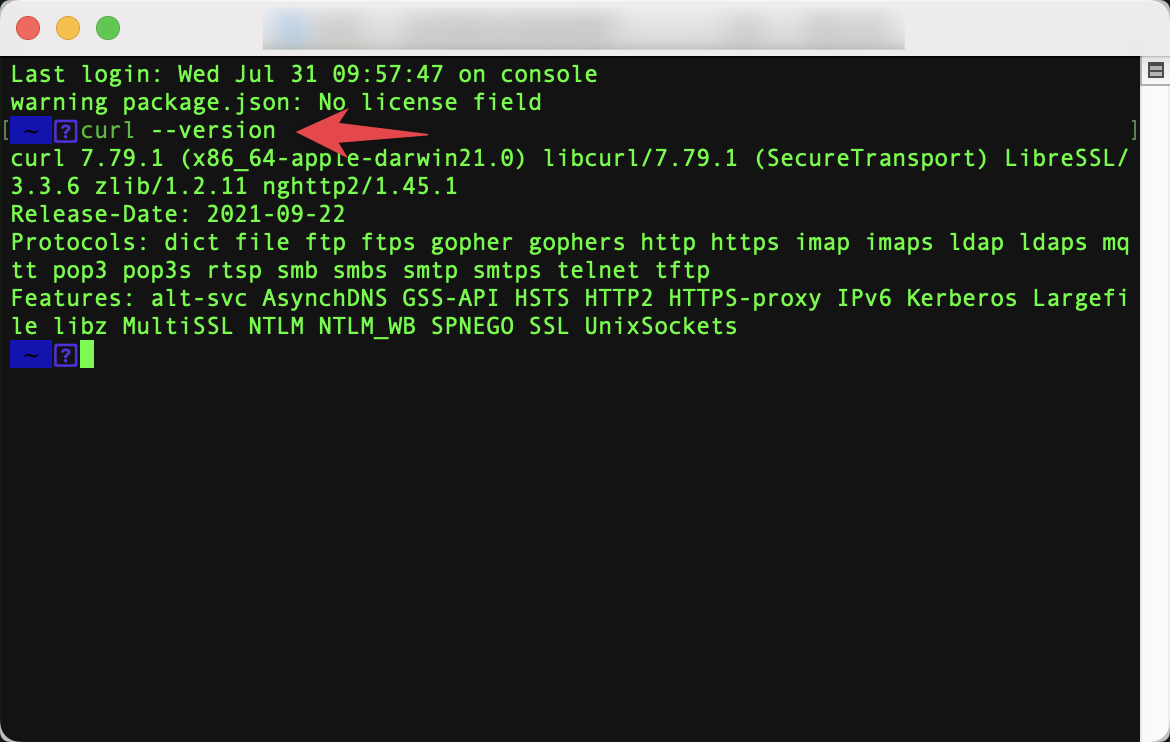
如果未安装,如何安装 cURL
如果你的系统中没有安装 cURL,可以使用 Homebrew 来安装。Homebrew 是一个 Mac 上的包管理工具。如果你还没有安装 Homebrew,可以访问 Homebrew 官网 按照说明进行安装。
安装 Homebrew 后,在终端中运行以下命令来安装 cURL:
brew install curl
安装完成后,再次运行 curl --version 以确认 cURL 已正确安装。
cURL 基本用法
如何打开终端
在 Mac 上,你可以通过以下方式打开终端:
- 方式一:打开“应用程序”文件夹,进入“实用工具”文件夹,双击“终端”应用程序。
- 方式二:键盘按“F4”然后输入“终端”这两个字来搜索终端并将其打开
执行一个基本的 cURL 命令
现在你可以开始使用 cURL 了。执行以下基本命令来访问一个网站:
curl https://apifox.com
这条命令会发送一个 HTTP GET 请求到 https://apifox.com,并在终端中显示响应的 HTML 内容。你可以看到类似下面的输出:
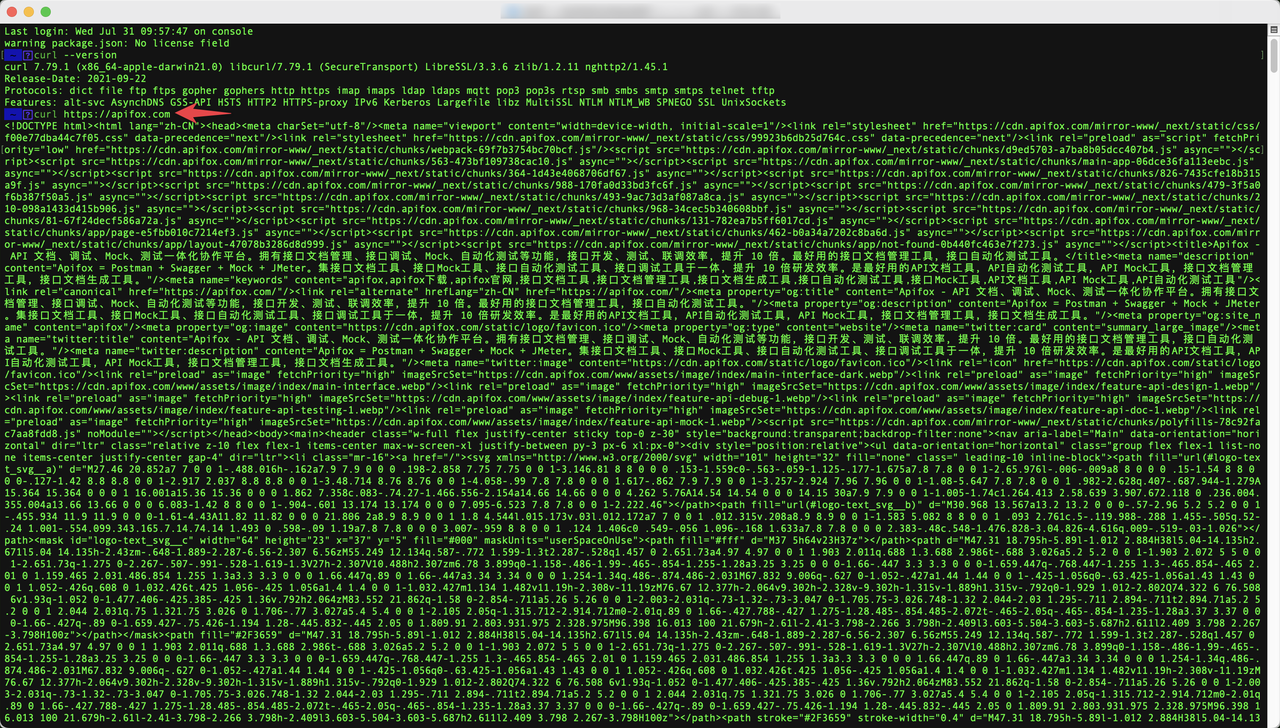
常见选项和参数
cURL 提供了许多选项和参数,以下是一些常用的:
-X 参数:指定请求方法
使用 -X 参数可以指定请求的方法,例如 GET、POST、PUT 等:
curl -X POST https://example.com
-d 参数:发送数据
使用 -d 参数可以发送数据。下面的示例发送一个 POST 请求,并附带表单数据:
curl -X POST -d "key=value" https://example.com
-H 参数:设置请求头
使用 -H 参数可以设置自定义的请求头,例如设置内容类型为 JSON:
curl -H "Content-Type: application/json" https://example.com
-o 参数:保存输出到文件
使用 -o 参数可以将响应保存到文件中:
curl -o example.html https://example.com这样,响应内容将保存到 example.html 文件中。
使用 Apifox 执行 cURL 命令
要执行 cURL 命令,我更推荐使用 Apifox 调试,因为在 Apifox 中你可以将 cURL 命令及其结果保存起来并分享出去。在 Apifox 中调试 cURL 非常便捷,只需创建一个新的 HTTP 项目,然后在项目中将鼠标悬停在 + 号图标上,点击"导入 cURL",即可打开一个输入框。
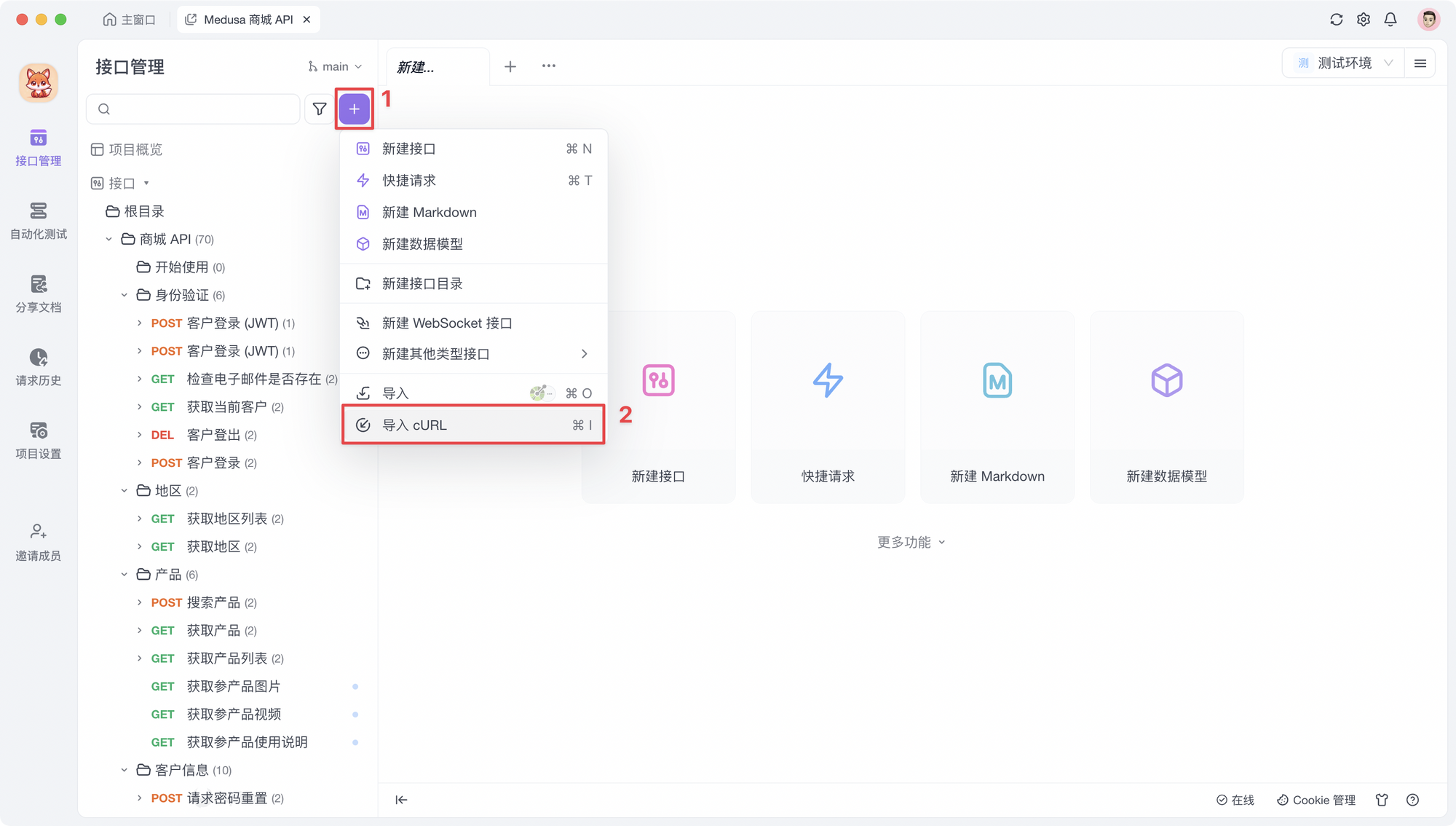
将 cURL 命令粘贴到输入框,然后点击【确定】即可。
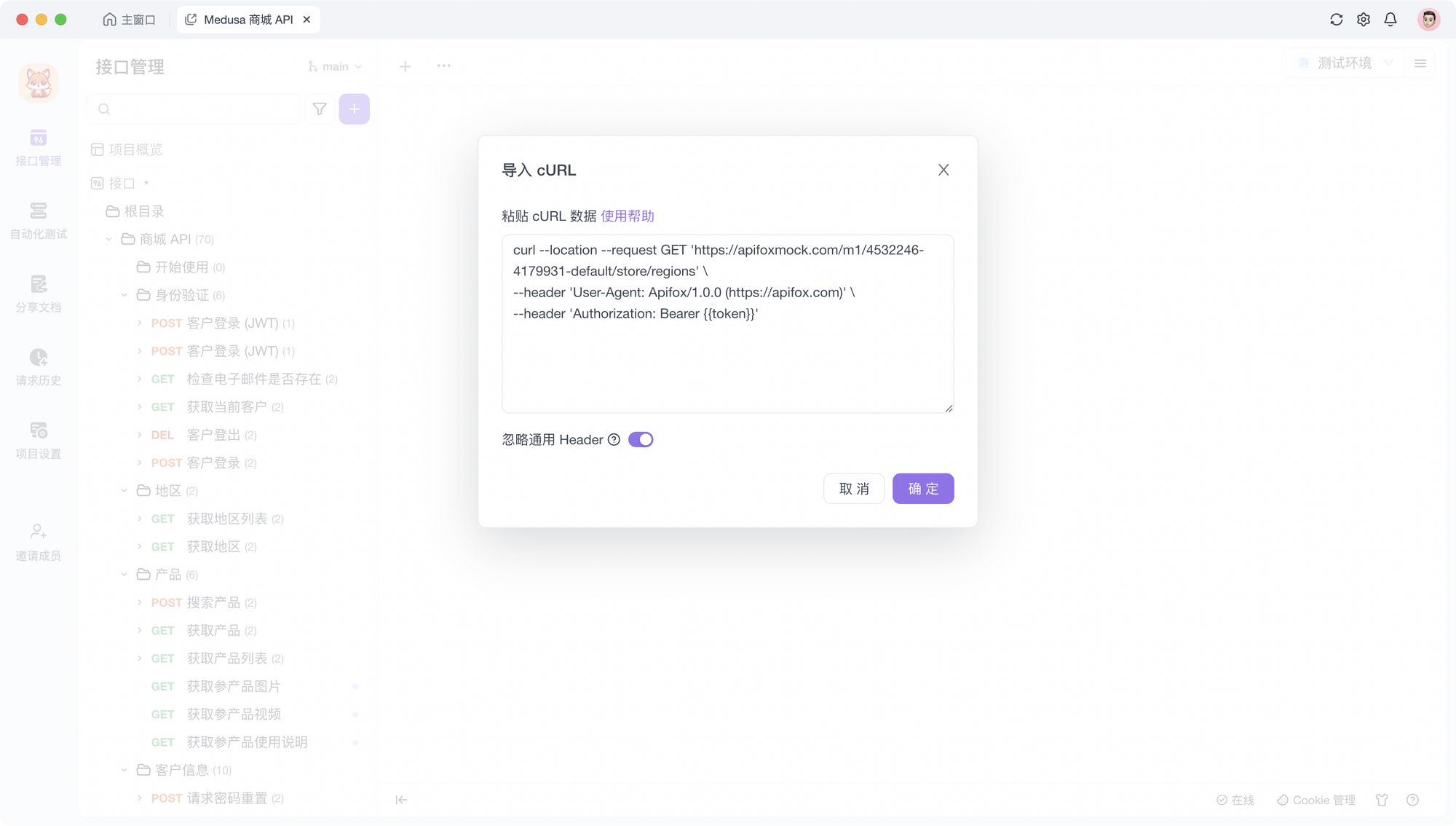
保存后 Apifox 会将这个 cURL 命令解析成接口,并生成一个快捷请求,你可以点击“发送”按钮对该进行调试,或者将该快捷请求保存为接口。
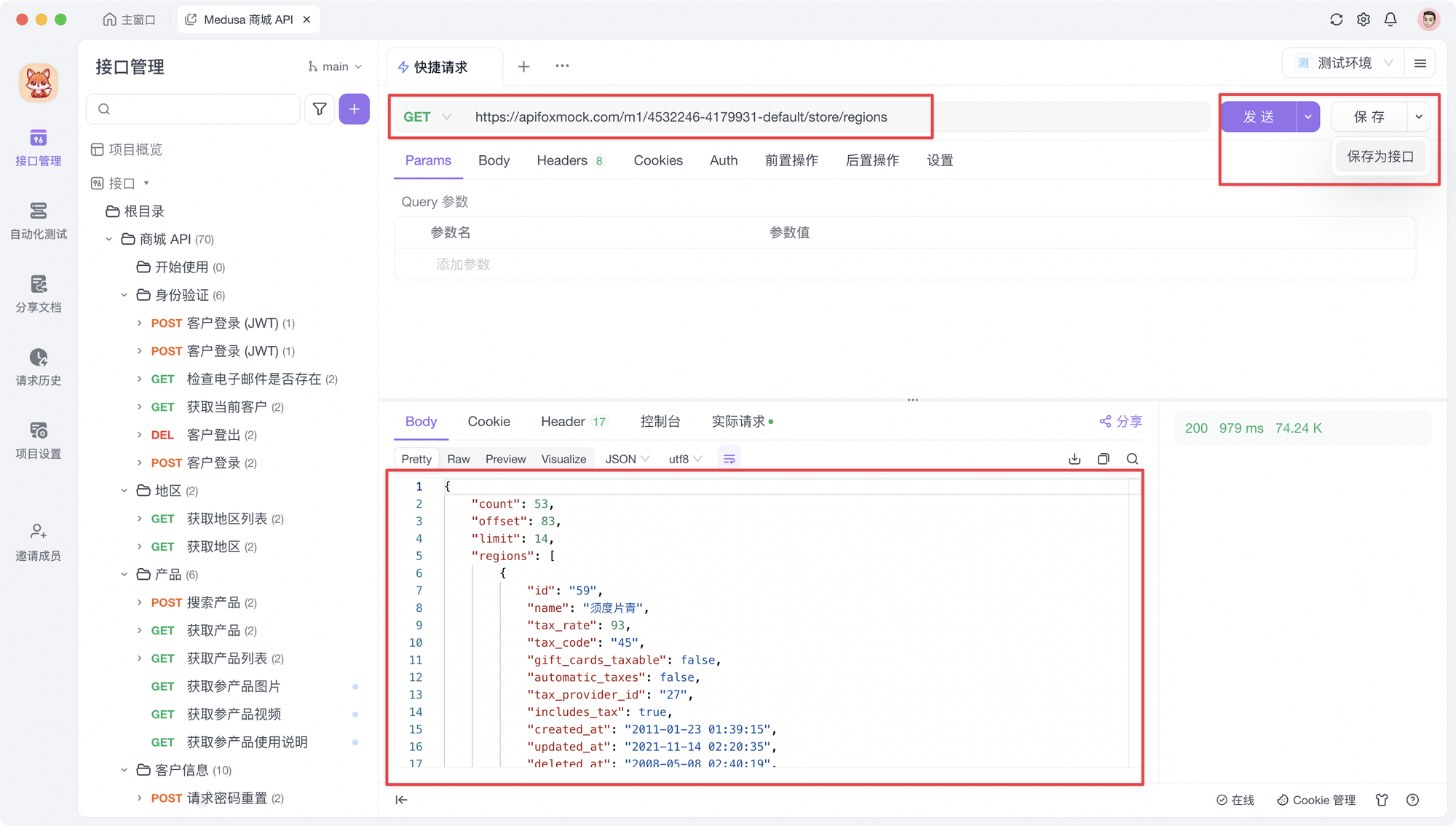
除此之外,你还可以直接将 cURL 命令复制并粘贴到地址栏中,Apifox 会自动解析 cURL 命令中的携带的各种参数,非常的方便。
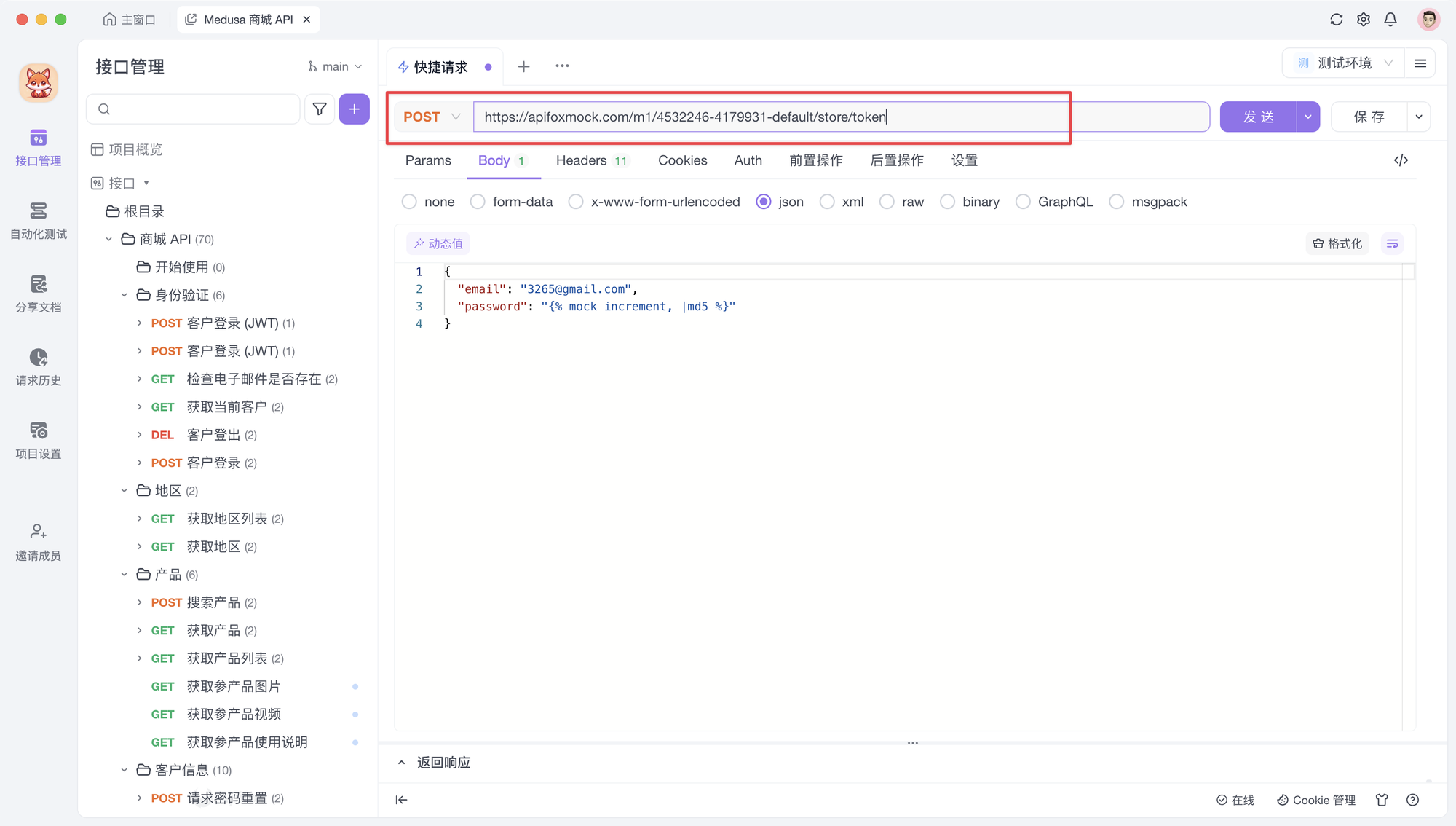
在 Apifox 中导出 cURL 也非常简单,你只需要将鼠标移动到接口的...图标那里,然后点击“复制 cURL”即可。
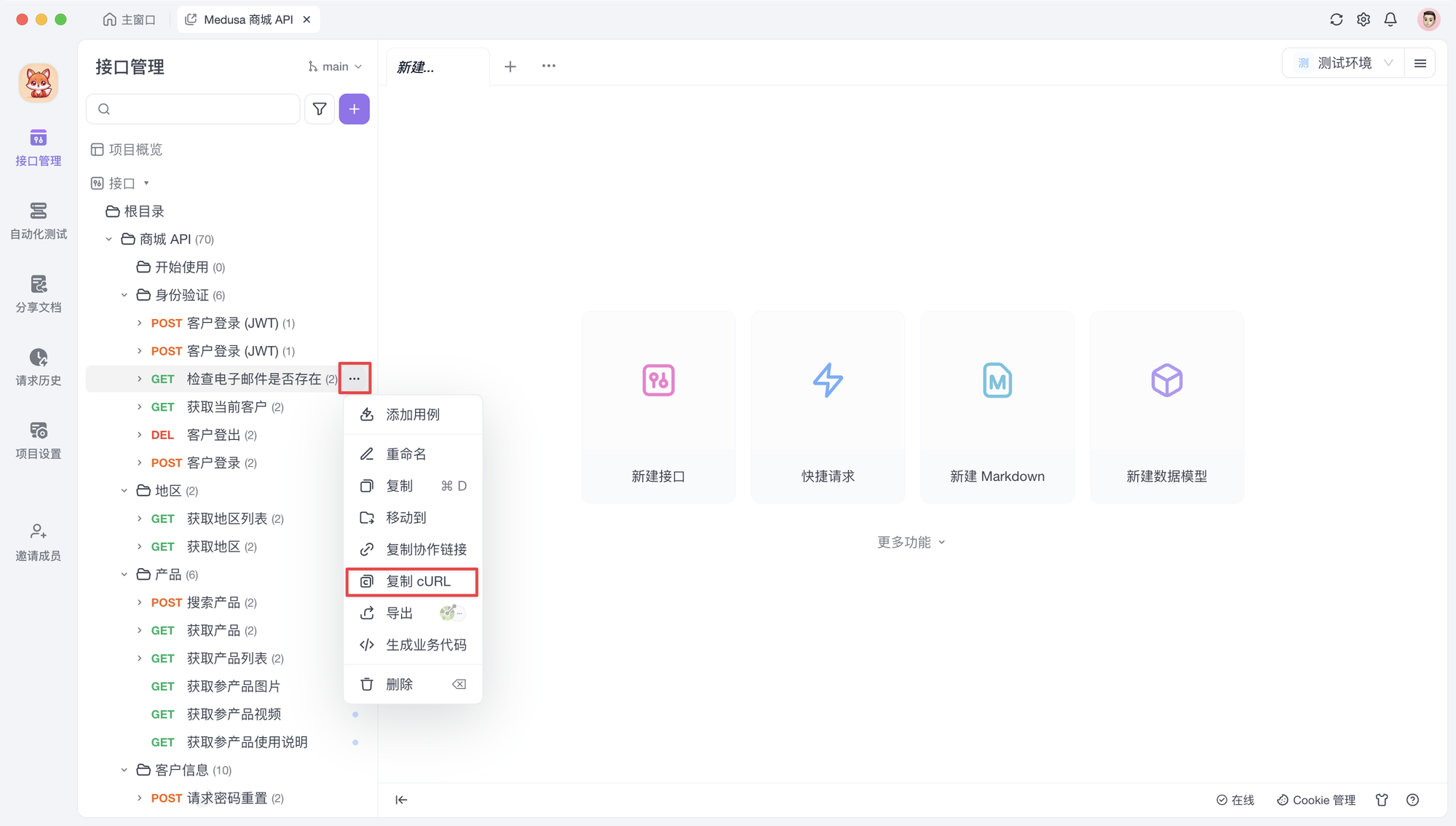
或者当你的接口发送成功后,在实际请求中查看,非常的方便,快去试试吧!
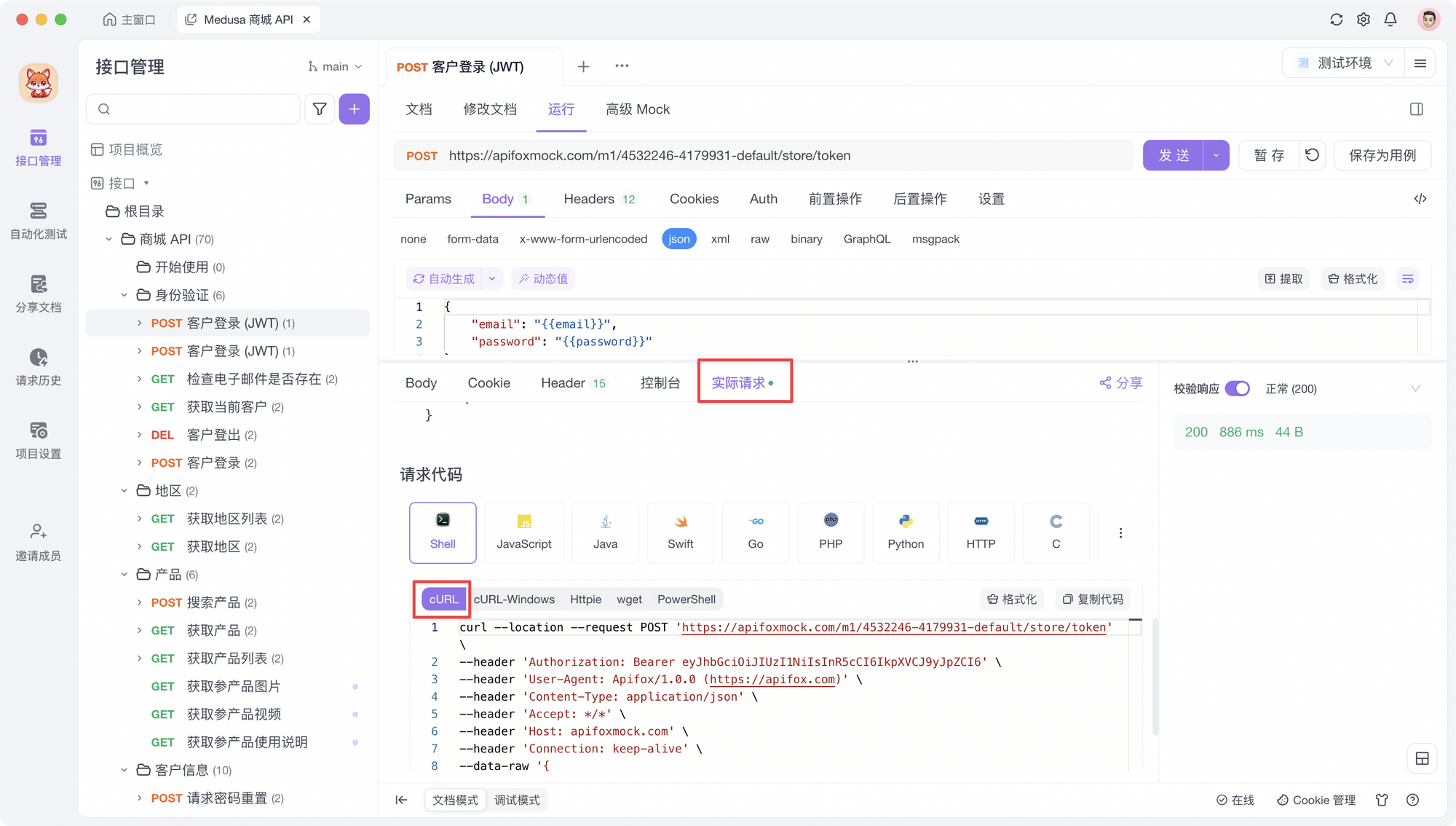
总结
本文介绍了如何在 Mac 上使用 cURL,包括基本命令的执行、常见选项和参数的使用、图文示例以及进阶用法。推荐使用 Apifox 来执行 cURL 命令,更加的方便快捷。